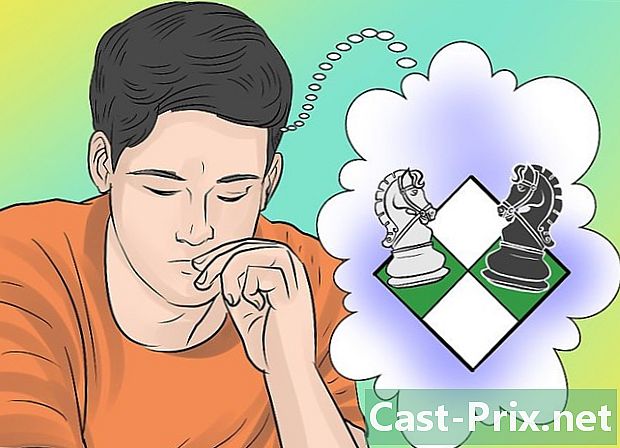Как да използвате Skype
Автор:
Louise Ward
Дата На Създаване:
3 Февруари 2021
Дата На Актуализиране:
1 Юли 2024

Съдържание
- етапи
- Част 1 Изтеглете и инсталирайте Skype
- Част 2 Започнете чат
- Част 3 Създайте група
- Част 4 Обадете се на контакт или група
- Част 5 Добавяне на пари към вашия акаунт в Skype
Не знаете как да използвате Skype на компютър? Имайте предвид, че компютърната версия се различава леко от мобилната версия. Научете се да използвате Skype от компютър!
етапи
Част 1 Изтеглете и инсталирайте Skype
- Уверете се, че имате акаунт в Microsoft. За да създадете акаунт в Skype, ще ви трябва акаунт в Outlook, Hotmail или Live.
-

Посетете уебсайта на Skype. От браузъра си, независимо дали използвате компютър или Mac, отидете на https://www.skype.com. -

Кликнете Вземете Skype. Този син бутон ще бъде в средата на страницата. Skype е приложение, което ще трябва да изтеглите, преди да можете да използвате. -

Изчакайте изтеглянето да завърши. Ако използвате компютър с Windows, щракнете Вземете Skype, ще отворите приложението за Windows Store. След това ще трябва да кликнете върху изтегляне или инсталирам в приложението. На Mac, изтеглянето на Skype трябва да започне веднага. -

Ако е необходимо, инсталирайте Skype. На компютър с Windows Skype ще се инсталира, след като изтеглянето завърши. Потребителите на Mac ще трябва да инсталират Skype, като отворят файла DMG Skype, след което щракнете и плъзнете иконата на Skype в папката на приложения. -

Отворете Skype и влезте. Ако вече имате потребителско име на Skype, ще трябва да го въведете, за да влезете в акаунт в Microsoft. Ако използвате компютър с Windows, обикновено ще бъдете свързани към Skype чрез адреса на Microsoft, с който е свързан компютърът ви.
Част 2 Започнете чат
-

Прегледайте контактите си в Skype. Кликнете върху иконата контакти, изглеждаща като малка фигура в горния ляв ъгъл на прозореца на Skype. Ще видите списък с контакти, свързани с вашия акаунт в Microsoft и телефонния ви номер. -

Изберете контакт. За да започнете разговор с контакт, кликнете върху тяхното име.- Ако няма контакт, свързан с вашия адрес или телефонен номер на Microsoft, въведете името на лицето в това поле Търсене по скайпи изберете контакта.
-

Кликнете върху полето за разговор. Кликнете върху полето Въведете a в долната част на прозореца. -

Въведете един. Въведете този, който искате да изпратите на другата страна. -

Кликнете върху въведете. Като кликнете върху въведетеще го изпратите на лицето и ще започнете нов разговор в чата. Разговорът ще се появи вляво на прозореца и можете да го възпроизвеждате, когато искате, като кликнете върху него.
Част 3 Създайте група
-

Изберете чат. Отляво на прозореца щракнете върху групата, с която искате да започнете разговор.- Ако все още не сте създали група, започнете с това.
-

Кликнете върху иконата Нова група. Кликнете върху + Разговори, в горния десен ъгъл на рамката. След това ще видите прозорец, в който ще бъдат изброени всичките ви контакти в Skype. -

Изберете контакти. Поставете отметка вляво от имената на контактите, които искате да добавите към групата.- За да добавите потребител, който нямате в контактите си, ще можете да извършите търсене благодарение на предвиденото за тази цел поле в горната част на прозореца Създайте група.
-

Кликнете върху завършен. Това ще бъде син бутон в горната част на прозореца Създайте група, Груповият разговор вече е създаден!
Част 4 Обадете се на контакт или група
-

Изберете чат. Кликнете върху разговора с контакта, на който искате да се обадите, или създайте нов разговор. -

Кликнете върху бутона повикване. Това е икона с форма на слушалка в горния десен ъгъл на прозореца. Ще извършите аудио обаждане с лицето или групата.- Ако искате да направите видеообаждане, щракнете върху иконата, представляваща малка камера.
-

Включете видеото Кликнете върху малката икона на камерата с линия, за да активирате камерата. Събеседниците ви ще могат да видят какво е пред камерата ви.- Можете също да изрежете видеоклипа, като кликнете отново върху същата тази икона.
-

Прекратете разговора. Кликнете върху бутона Прекратете разговорав долната част на страницата на Skype.
Част 5 Добавяне на пари към вашия акаунт в Skype
-

Използвайте Skype, за да се обадите на телефон от вашия компютър. Ако Skype ви позволява да се обаждате безплатно през интернет, можете също да кредитирате акаунта си, за да можете да използвате Skype за да се обадите на телефонен номер.- Освен Австралия, Обединеното кралство, Дания и Финландия, Skype не може да се използва за повикване на спешни служби.
-

Отворете цифровата клавиатура. Кликнете върху иконата, представляваща малки точки, вдясно от лентата за търсене. След това цифровата клавиатура трябва да се появи на екрана. -

Кликнете върху Вземете кредит. Тази връзка е над цифровата клавиатура. Щракването върху него ще отвори прозореца за кредит на Skype. -

Изберете сума, която да добавите. Кликнете върху полето вляво от сумата по ваш избор.- Ако искате кредитът ви да се презареди автоматично, след като приключи, поставете отметка в квадратчето Активирайте Автоматично зареждане.
-

Кликнете върху продължавам. Този бутон ще бъде разположен в долната част на рамката. -

Изберете метод на плащане. Кликнете върху една от картите (или начини на плащане), посочени в лявата част на страницата.- Ако нямате регистрирана карта във вашия акаунт в Microsoft, ще трябва да въведете информацията за вашата карта (името на картата, номерът, датата на изтичане и защитния код), преди да продължите.
-

Кликнете върху заплащане. Това ще бъде син бутон в долната част на страницата. Така ще закупите избрания кредит за разговори и ще можете да се обадите на фиксирана или мобилна линия чрез приложението Skype.

- Винаги се опитвайте да се обаждате на хората в интернет, така че не е необходимо да плащате, за да се свържете с тях по стационарен или мобилен телефон
- В повечето страни Skype не може да се използва за извършване на спешни повиквания. Винаги имайте телефон, мобилен или стационарен, така че можете да се обадите на спешни служби, ако е необходимо.